Ang pagkonekta sa iyong laptop sa isang Samsung Smart TV ay naging mas madali sa paglipat mula sa Allshare hanggang sa SmartThings app. Pinapayagan ka ng mga SmartThings na mag-synel ng mga aparato, stream ng nilalaman, at salamin ang iyong screen nang walang mga cable. Kung nais mong mag-stream ng media mula sa iyong nilalaman ng laptop o salamin mula sa iyong telepono hanggang sa iyong TV, nag-aalok ang SmartThings ng isang naka-streamline na karanasan. Taas=”245″src=”https://windows.atsit.in/tl/wp-content/uploads/sites/26/2025/11/paano-ikonekta-ang-laptop-sa-samsung-smart-tv-gamit-ang-smartthings.png”Ang SmartThings app na naka-install sa iyong smartphone (magagamit para sa parehong iOS at Android) ang parehong mga aparato na naka-sign in sa parehong Samsung Account
Magsimula tayo sa mga hakbang upang ikonekta ang iyong laptop sa iyong Samsung Smart TV gamit ang SmartThings.
Ano ang Smartthings? Pinalitan nito ang mas matandang Allshare app at nagbibigay ng isang walang tahi na karanasan para sa pag-sync at pagkontrol sa mga aparato ng Samsung tulad ng iyong TV, telepono, at laptop. Sa pamamagitan ng paggamit ng app, sinisiguro mo na ang lahat ng mga aparato sa iyong home network ay konektado, ginagawang simple upang makontrol ang iyong karanasan sa multimedia mula sa isang platform. Ang Smart TV ay nasa parehong network ng Wi-Fi. SmartThings app: I-install ang SmartThings app sa iyong smartphone at mag-log in sa iyong Samsung account. Ang Smart TV ay naka-sign sa parehong Samsung Account: Siguraduhin na ang iyong Samsung Smart TV ay naka-sign sa parehong Samsung account bilang iyong telepono.
Kapag natutugunan ang mga kinakailangang ito, maaari mong simulan ang proseso ng pagkonekta sa iyong laptop sa Samsung Smart TV. Narito kung paano suriin at ikonekta ang mga ito: Suriin ang mga setting ng network ng TV: mag-navigate sa menu na”Mga Setting”sa TV, pagkatapos ay pumunta sa seksyong”Network”at tiyakin na konektado ito sa iyong Wi-Fi network. Ikonekta ang laptop sa Wi-Fi: Sa iyong laptop, kumpirmahin na konektado ito sa parehong Wi-Fi network bilang iyong TV.
Sa parehong mga aparato na konektado sa parehong network, maaari ka na ngayong magpatuloy sa pag-set up ng mga smartthings. Narito kung paano: Ngayon na ang iyong TV ay napili sa SmartThings, sundin ang mga hakbang na ito upang makumpleto ang koneksyon: 2017-2019 Mga Modelo: Input ang pin na ipinakita sa screen ng TV sa SmartThings app at i-tap ang”Tapos na.” 2016 Mga Modelo: gamitin ang remote upang piliin ang”Payagan”kapag sinenyasan sa screen ng TV. Matapos makumpleto ang mga hakbang na ito, ang TV ay idadagdag sa iyong SmartThings app. Maaari mo na ngayong palitan ang pangalan ng aparato kung kinakailangan at magpatuloy upang tamasahin ang pagbabahagi ng wireless media. piliin ang iyong TV: tapikin ang TV sa iyong listahan ng aparato. piliin ang Media upang Ibahagi: Tapikin ang pagpipilian sa pagbabahagi ng media upang mag-stream ng mga larawan, video, o musika mula sa iyong laptop sa iyong Samsung Smart TV. simulan ang streaming: Kapag napili, pindutin ang”Play”upang simulan ang streaming na nilalaman sa iyong TV. Tangkilikin ang iyong media sa malaking screen na may mga smartthings, na nagbibigay-daan sa walang hirap na pagbabahagi sa iyong mga aparato. Mirroring.” Piliin ang iyong TV: Piliin ang iyong Samsung Smart TV mula sa listahan ng mga magagamit na aparato. Simulan ang Mirroring: Kapag nakakonekta, ang screen ng iyong telepono ay salamin sa iyong TV. Ngayon maaari mo na ibahagi ang nilalaman ng iyong telepono, tulad ng mga video, apps, o mga pagtatanghal, sa isang mas malaking screen gamit ang tampok na screen mirroring. Suriin na napapanahon ang iyong SmartThings app at TV firmware. I-restart ang parehong iyong laptop at TV upang i-reset ang koneksyon. Kung ang screen mirroring ay hindi gumagana, tiyakin na ang tampok ay pinagana sa iyong telepono. Kung ikaw ay streaming media mula sa iyong laptop o salamin ang screen ng iyong telepono, pinasimple ng SmartThings ang koneksyon. Tiyakin lamang ang parehong mga aparato ay konektado sa parehong Wi-Fi network at na ang iyong SmartThings app ay naka-set up nang maayos. 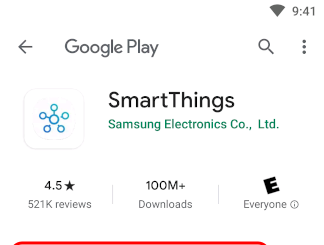 Buksan ang app at mag-sign in gamit ang iyong Samsung account. piliin ang tab na aparato: Idagdag ang iyong TV: Tapikin ang plus sign (+) upang magdagdag ng isang aparato, pagkatapos ay piliin ang”TV”sa ilalim ng tab na”By Device”, at piliin ang”Samsung.” SmartThings
Buksan ang app at mag-sign in gamit ang iyong Samsung account. piliin ang tab na aparato: Idagdag ang iyong TV: Tapikin ang plus sign (+) upang magdagdag ng isang aparato, pagkatapos ay piliin ang”TV”sa ilalim ng tab na”By Device”, at piliin ang”Samsung.” SmartThings
Konklusyon
